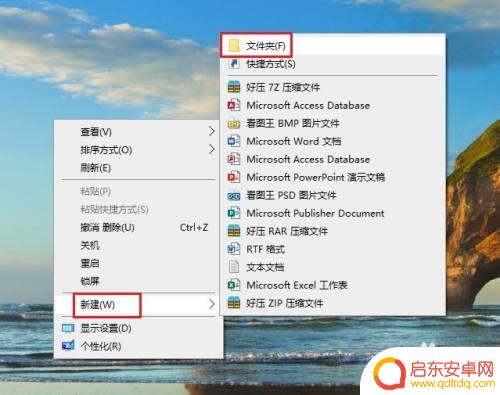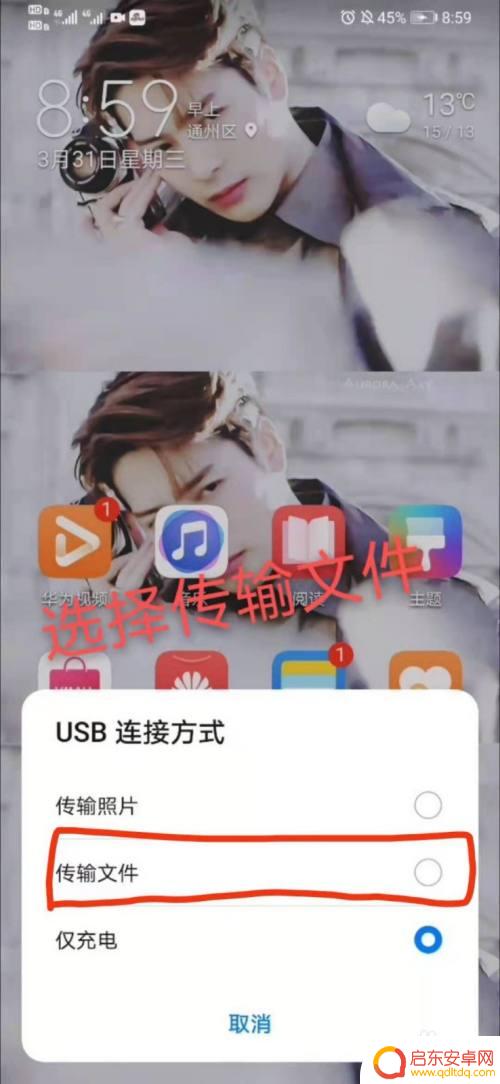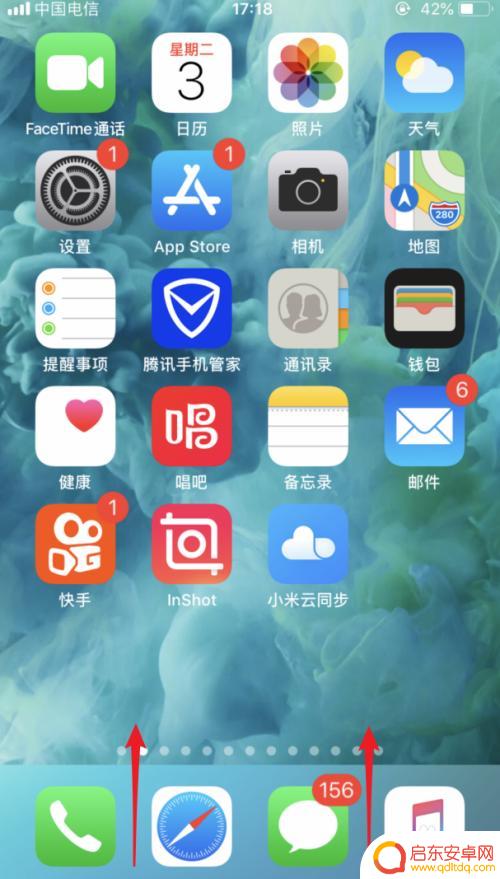如何把手机上的文件传到电脑上 如何通过USB线连接手机和电脑
在现代社会手机已经成为人们生活中必不可少的工具之一,由于手机存储空间的限制,我们常常需要将手机上的文件传输到电脑上进行备份或编辑。如何才能快速而便捷地实现手机与电脑之间的文件传输呢?通过使用USB线连接手机和电脑是一种常见且简单的方法。只需准备一根适配的USB线,将其一端连接到手机的充电口,另一端连接到电脑的USB接口,就可以开始进行文件传输了。接下来让我们一起来了解具体的操作步骤吧。
如何通过USB线连接手机和电脑
具体步骤:
1.将手机和电脑通过USB数据线连接。

2.下拉手机通知栏,点击“正在通过USB充电”的图标。
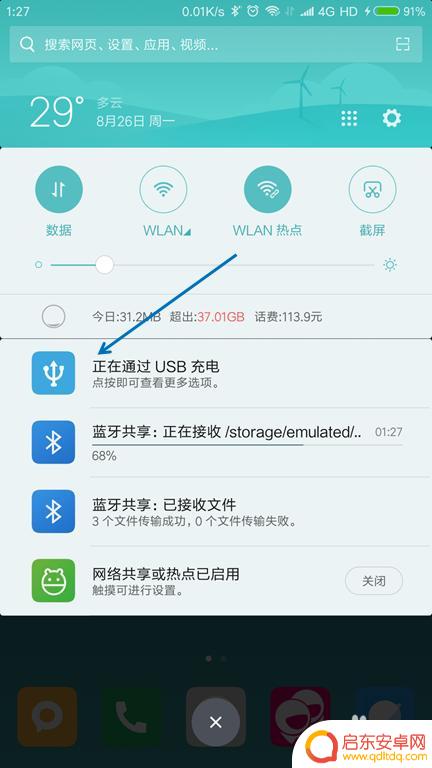
3.USB的用途里面选择“传输文件(MTP)”。
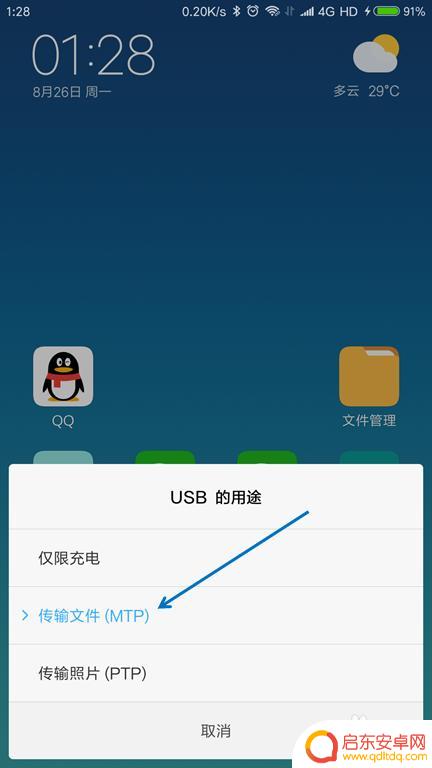
4.按下键盘上面的【Windows + E】组合键,打开文件管理器。

5.找到已经连接的手机,双击打开。
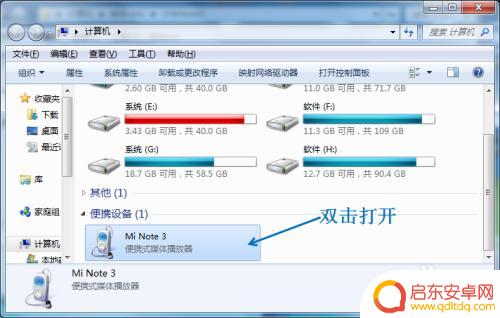
6.找到要传送到电脑的文件,选择并按下【Ctrl+C】复制。
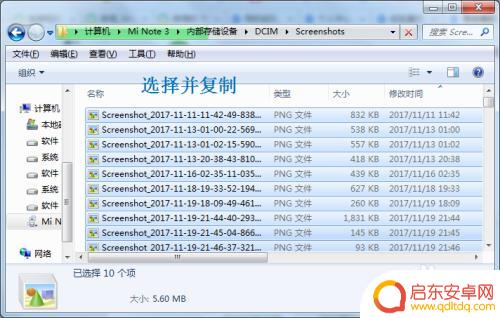
7.在电脑上面找到要存放的位置,按下【Ctrl+V】粘贴。
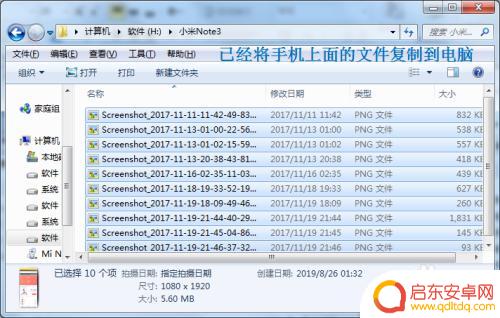
以上就是如何将手机上的文件传输到电脑的全部内容,如果您遇到这种情况,可以根据我的方法来解决,希望对大家有所帮助。
相关教程
-
怎么从手机把文件传到电脑上 USB线如何传输手机文件到电脑
现代科技的发展使得手机和电脑的连接变得更加方便快捷,通过USB线可以轻松将手机中的文件传输到电脑上,只需要将USB线插入手机和电脑的对应接口,然后在手机上选择文件传输模式,即可...
-
用手机如何传软件到电脑 通过USB线如何将手机文件传输到电脑
在日常生活中,我们经常会遇到需要在手机和电脑之间传输文件的情况,通过USB线将手机连接到电脑是一种常见的方式,可以方便地传输照片、音乐、视频和其他文件。而要在手机上安装软件并传...
-
怎么把手机上的文字传到电脑上 手机通过USB线传输文件到电脑步骤
在日常生活中,我们经常需要将手机上的文字传输到电脑上,以便更方便地进行编辑或保存,最简单的方法就是通过USB线将手机和电脑连接起来,然后按照一定的步骤进行文件传输。通过这种方式...
-
苹果手机怎么往电脑上传输文件 苹果手机通过USB连接电脑传输文件
手机与电脑的文件传输一直是我们生活中的重要需求之一,对于苹果手机用户来说,如何将手机中的文件快速、便捷地传输到电脑上是一个常见的问题。幸运的是,苹果手机通过USB连接电脑可以轻...
-
手机数据线连接电脑怎么找文件 手机如何连接电脑发送文件
当我们需要将手机中的文件发送到电脑上进行备份或编辑时,手机数据线就成为了必不可少的工具,通过将手机数据线连接到手机和电脑的USB接口,我们就可以方便地在两者之间传输文件。不过有...
-
苹果手机带连接线怎么设置 iphone usb连接电脑如何上网
苹果手机作为一款流行的智能手机,其连接线是必不可少的配件之一,通过连接线,我们可以将iPhone与电脑进行连接,实现数据传输和充电功能。但是很多用户在连接iPhone与电脑后,...
-
手机access怎么使用 手机怎么使用access
随着科技的不断发展,手机已经成为我们日常生活中必不可少的一部分,而手机access作为一种便捷的工具,更是受到了越来越多人的青睐。手机access怎么使用呢?如何让我们的手机更...
-
手机如何接上蓝牙耳机 蓝牙耳机与手机配对步骤
随着技术的不断升级,蓝牙耳机已经成为了我们生活中不可或缺的配件之一,对于初次使用蓝牙耳机的人来说,如何将蓝牙耳机与手机配对成了一个让人头疼的问题。事实上只要按照简单的步骤进行操...
-
华为手机小灯泡怎么关闭 华为手机桌面滑动时的灯泡怎么关掉
华为手机的小灯泡功能是一项非常实用的功能,它可以在我们使用手机时提供方便,在一些场景下,比如我们在晚上使用手机时,小灯泡可能会对我们的视觉造成一定的干扰。如何关闭华为手机的小灯...
-
苹果手机微信按住怎么设置 苹果手机微信语音话没说完就发出怎么办
在使用苹果手机微信时,有时候我们可能会遇到一些问题,比如在语音聊天时话没说完就不小心发出去了,这时候该怎么办呢?苹果手机微信提供了很方便的设置功能,可以帮助我们解决这个问题,下...